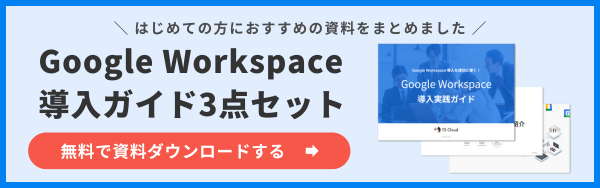Google カレンダーとは?ビジネスを加速する機能 5 選・基本的な使い方を紹介
コラム更新日:2025.07.28
Google カレンダーとは、Google が提供するクラウド型のスケジュール管理ツールです。インターネットに接続できる環境があれば、パソコン、タブレット、スマートフォンなど、多様なデバイスからアクセスして利用が可能。無料アカウントにも基本機能はありますが、Google Workspace 版ではビジネス向けのより高度な機能を備えており、業務の効率化と生産性向上が期待できます。
この記事では、Google カレンダーの基本的な使い方から、無料版と有料版(Google Workspace)の違い、Google Workspace ならではの高度な機能などを解説します。
Google Workspace の基本機能から導入事例まで網羅!「TSクラウドの Google Workspace 導入ガイド3点セット」で、あなたの疑問を今すぐ解消。無料ダウンロードで、導入準備を加速させましょう。 ⇒ まずは資料をダウンロードする

執筆・監修:TSクラウド編集部
Google Workspace 正規代理店のうち、最も高いランクのプレミア資格を持っています。業界歴 17 年、延べ 3,500 社以上へのサービス提供で培った知識と経験を活かし、Google Workspace の情報を発信しています。
Google カレンダーとは、クラウド型スケジュール管理ツール
Google カレンダーは、インターネット(クラウド)上で自分のスケジュールを管理できるツールです。Google アカウントがあれば、パソコンだけでなく、タブレットやスマートフォンからでもアクセス可能で、自分だけでなくチームや組織ともスケジュール共有しやすいのが魅力の一つです。
インターネット環境があれば、いつでもどこでも予定を確認できるため、在宅勤務や出張中のメンバーの状況も一目で把握できます。情報連携がスムーズになり、個人だけでなくチーム全体の生産性向上が期待できる、ビジネスに欠かせないツールといえるでしょう。
Google カレンダーで何ができる?ビジネスに便利な機能5選!
Google カレンダーには、個人の生産性を高めるだけでなく、チーム全体のコラボレーションを加速させるための便利な機能が搭載されています。無料版でも基本的な機能は利用できますが、Google Workspace(有料版)にすることで、より高度な機能や管理体制が利用できるようになります。ここでは、日々の業務で特に役立つ 5 つの主要機能に焦点を当て、その具体的な活用法をご紹介します。
※無料版と有料版の違いや、Google Workspace 独自の機能は、この記事の後半で解説します。
➤自身の「スケジュール管理」とチームへの「スケジュール共有」
Google カレンダーの基本となるのが、自分のスケジュールを細かく管理できる機能です。勤務時間や場所、不在の時間などを登録することで、自分の稼働状況を明確にできます。さらに、カレンダーをチームで共有すれば、メンバー同士の勤務状況をリアルタイムで確認できるようになります。在宅勤務や出張中でオフィスにいないメンバーの予定も可視化できるため、タスクの割り振りや緊急時の対応がスムーズです。
➤参加者全員のカレンダーを押さえて「オンライン会議を設定」
Google カレンダーでは、会議を開きたい日時を指定して「予定」を作成する際に、参加してほしいメンバー全員の予定を同時に押さえることが可能です。参加者の空き時間を確認しやすいため、最適な日時を効率的に見つけられます。
また、権限設定を適切に管理することで、招待者だけでなく、参加者側から会議の時間帯の変更(リスケジュール)を提案したり、日時変更のリクエストを送ったりすることもできます。
会議予約が確定すると、参加者全員の Gmail に通知が自動送信される機能があり、別途連絡する手間を省き、スムーズな会議設定を実現します。
➤共有の手間をなくす「専用オンライン会議 URL の発行」
オンライン会議が日常となった今、会議のたびにURLを通知する手間は意外と負担です。Google カレンダーでは、会議の予定を作成する際に、Google のオンライン会議ツールである Google Meet の URL を自動で発行できます。これにより、参加者は時間になったらカレンダーの予定から Meet の URL をクリックするだけで会議に参加でき、事前に個別にメールで URL を通知するといった手間がなくなります。
無料版のカレンダーで作成する Meet は参加人数や時間(参加者 3 人以上の場合は最大 60 分)に制限がありますが、Google Workspace を利用すれば時間は無制限となり、長時間の会議にも対応可能です。
➤議事録用に「ドキュメントファイルを自動生成」
Google Meet で Web 会議を行う際に、自動文字起こし機能(※有料版のみ)を活用して、議事録を自動で生成することが可能です。
開始と同時にクリックするだけで生成を開始できるため、議事録の作成忘れを防ぎ、「言った言わない」といったトラブルを予防します。会議での決定事項やタスクが明確に残るため、内容を振り返って後につなげる資料としても活用可能です。
➤「 ToDo リストの登録」でタスク忘れを防止
日々の業務では、会議や打ち合わせの予定だけでなく、個人のタスク管理も欠かせません。Google カレンダーでは、予定の作成時に「タスク」を選ぶだけで、ToDo リストをそのままカレンダー上に登録できます。タスクを確認するために別のツールを立ち上げる必要がなく、カレンダー上で視覚的にタスク管理できるのが特長です。
曜日や期間を指定した「繰り返し設定」も可能なため、毎週の定例ミーティングや月次レポート作成など、定期的に発生するタスクの登録にも便利です。カレンダーを簡易的なタスク管理ツールとして活用すれば、うっかり忘れがちな雑務から、絶対に外せない重要な予定までを、効率よく処理できます。
そのほか、リマインダーや検索などの便利な使い方は、下記の記事で詳しく解説しています。
関連記事:Google カレンダーの使い方で差をつける!基本から応用まで徹底解説
ビジネスに Google カレンダーの活用をおすすめする 3 つの理由
Google カレンダーはスケジュール管理に留まらず、ビジネスの生産性を飛躍的に向上させるポテンシャルを秘めています。特に、その導入のしやすさ、既存の Google サービスとの連携性、そして柔軟な運用性は、多くの企業にとって大きな魅力となります。
ここでは、企業が Google カレンダーを導入すべき 3 つの主な理由を掘り下げて解説します。これらの理由から、Google カレンダーが現代のビジネス環境においていかに有効なツールであるかをご理解いただけるでしょう。
➤無料で開始し操作性を確かめて本格導入できる
Google カレンダーは、初期費用や月額費用ゼロで利用を開始できます。まずは試験的に無料版を導入して操作性や利便性を実際に体験し、具体的な利用イメージを持って本格的な有料版(Google Workspace)への移行を検討することが可能です。特に、小規模な企業やスタートアップ企業などにとっては、費用をかけずに始められる点が魅力でしょう。
➤ 他の Google アプリとの連携がスムーズ
Google カレンダーの大きな強みのひとつは、Gmail、Google ドライブ、Google Meet、ToDo リストなど、他の Google アプリとスムーズに連携できる点です。たとえば、Gmail で受け取った会議の招待は、自動的にカレンダーに予定として反映されます。カレンダーから直接 Google Meet の会議に参加できるほか、カレンダーに Google ドキュメントを添付しておけば、事前に関係者で資料を共有することも可能です。
アプリごとに画面を切り替える必要がなく、一連の業務が Google のサービス内で完結できるため、情報が分散せず作業効率もアップします。業務の流れがスムーズになることで、チーム全体の生産性向上も期待できます。
➤用途別で複数カレンダーを使い分けできる
Google カレンダーでは、用途に応じて複数のカレンダーを作成し、それぞれを使い分けることが可能です。自身の予定、チームの共有予定、会議室や備品の予約用など、用途に応じてカレンダーを作成・編集できます。
カレンダーの使い分けによって、複雑なプロジェクトや複数のチームが関わる業務においても、情報の整理整頓が格段にしやすくなります。また、それぞれのカレンダーを必要なメンバーとだけ共有できるため、情報の機密性を保ちつつ、効率的な情報共有が実現します。
Google カレンダー利用で知っておきたい注意点
Google カレンダーは非常に便利なツールですが、その利便性の高さゆえに、いくつかの注意点も存在します。
1.共有相手と共有範囲を確認
特に重要なのは、共有範囲の設定です。共有範囲を誤ると、意図しない形で予定が外部に公開されるリスクがあり、機密性の高い情報が社外に公開されてしまう可能性もゼロではありません。新しい予定を作成する、カレンダーの共有設定を変更するなどの際は、共有範囲をよく確認し、慎重に設定することが重要です。
加えて、招待メールを送信する際は、招待したい相手のメールアドレスの確認も必須です。特に、社内で似た名前の人が多い企業は、入力ミスやオートコンプリートの間違いに要注意です。参加者が正しいかどうかを必ず確認してから送信しましょう。
2.招待メールが届いてもカレンダーで確認
Google カレンダーから届く招待メールには、日時・場所・会議のリンクなどの情報が記載されていますが、後から変更される場合もあります。具体的には、特定の曜日に設定されている定例会議がイレギュラーで翌日になっている、別の場所に変わっている、カレンダーの説明欄に事前資料が追加されているなどです。
そのためメールだけでなく、カレンダー上の最新情報を確認することが大切です。
3.クリックは慎重に
メール記載のリンクを反射的にクリックせず、よく確認することも必要です。Google カレンダーを装ったフィッシング詐欺で、メールのリンクから偽の Google ログイン画面に誘導されて、パスワードなどログイン情報を盗まれるケースがあるためです。Google カレンダーで、「知っているユーザーから届いた場合のみ追加」を設定することも有効です。
最近は詐欺の手口が巧妙になり、実在の企業の役員・従業員を語って、偽の招待メールを送信している可能性も捨てきれません。もしもメール上でログインを求められた場合は、送信者が誰であるかにかかわらず、Google 公式のカレンダーからログインして、カレンダーで情報を確認してみましょう。
生産性をあげるなら Google Workspace 版カレンダーがおすすめ
Google カレンダーは無料アカウントでも利用できますが、ビジネスにおいてその真価を最大限に引き出し、チーム全体の生産性を飛躍的に向上させたいのであれば、Google Workspace版(有料版)カレンダーの導入をおすすめします。
無料版はあくまで「個人利用」を想定した基本的な機能に限定される一方、Google Workspace 版は企業や組織での本格的な利用を前提に設計されており、高度なセキュリティ機能、詳細な管理機能、そしてビジネスに特化した独自の機能が搭載されています。
Google Workspace について、詳しくは下記の記事をご参照ください。
関連記事:Google Workspace とは?使い方やできること、料金プランを解説
➤なぜ「有料版」?無料版との決定的違い
無料版の Google カレンダーは「個人利用」が前提のため、チームでの本格利用、高度なセキュリティ、管理機能を求めるなら、有料版である Google Workspace の導入が必須です。無料版は共有設定やアカウント管理が個人に委ねられるため、企業としての統制が難しく、ビジネスでの利用はセキュリティリスクが高いといえます。
一方、Google Workspace 版では、管理者が社員のカレンダー共有設定を一元的に管理し、情報漏洩リスクを削減します。アフターフォローがある正規販売代理店で購入すれば、トラブル発生時などに相談できるため、迅速な対応も期待できます。
企業としての信頼性と効率性を追求する上で、無料版ではカバーしきれない部分を Google Workspace 版が補完し、より安全で生産性の高いビジネス環境を構築できるでしょう。
➤Google Workspace 版だからできる !4 つの独自機能
Google Workspace 版の Google カレンダーには、無料版にはないビジネスに特化した機能が搭載されています。これらの独自機能は、チームのコラボレーションを強化し、業務効率をさらに高めるために設計されています。
ここでは、Google Workspace 版だからこそ利用できる 4 つの独自機能について解説します。
予約スケジュール機能
Google Workspace 版では、顧客や社外のメンバーから会議や相談の予約を簡単に受け付けることができる「予約スケジュール」機能が利用できます。自分の空き時間を設定しておけば、URL を共有するだけで、相手はその URL から自分の空いている時間枠を選んで予約を入れられます。
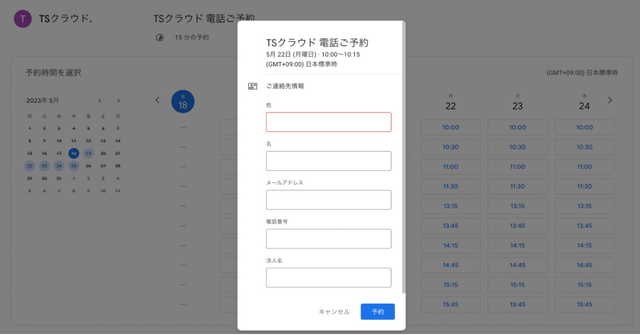
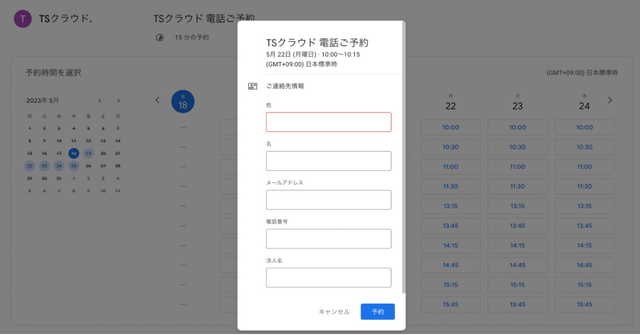
これにより、複雑な日程調整のメールのやりとりが不要になり、予約確定と同時にカレンダーに自動で反映されるため、スケジュール調整の手間を大幅に削減し、効率的な顧客対応を実現します。
会議室や社用車などの「リソース予約」
社内の会議室、プロジェクター、社用車といった設備や備品を、カレンダー上で効率的に予約・管理できる機能です。誰がいつ、どのリソースを使用するのかをカレンダー上で可視化できるため、ダブルブッキングを未然に防ぎ、リソースの効率的な利用を促進します。
特に、複数の部署やチームで共有する設備がある場合に利用状況の把握に最適で、予約の調整にかかる手間を削減します。
高度な管理者機能
Google Workspace の管理者は、組織内の全ユーザーの Google カレンダーに関する詳細な設定を集中管理できる高度な機能を利用できます。具体的には、従業員のカレンダーの初期共有設定を一括で管理する、情報漏洩のリスクがある設定を禁止するなどが可能です。これにより、組織全体のセキュリティレベルを強化し、情報統制を徹底できます。
また、必要に応じて従業員のカレンダーを代理で閲覧・編集することも可能となり、退職者のアカウント管理や緊急時の対応にも柔軟に対応できるため、管理者の負担軽減とセキュリティガバナンスの維持に貢献します。
詳細な稼働時間と不在設定
Google Workspace 版では、個人の正確な勤務時間を設定し、その時間外に会議の招待があった場合に自動で辞退するように設定できます。たとえば「午前9時から午後6時まで」と設定すれば、それ以外の時間に送られてきた会議招待は自動で却下されるか、参加できない旨を通知します。これにより、従業員のワークライフバランスの向上に貢献し、不要な残業やプライベートな時間の侵害を防ぐことが可能です。
また、長期休暇や出張などの「不在」設定も行えるため、チームメンバーが誰がいつ、どの程度不在なのかを正確に把握でき、業務の引き継ぎや計画立案に役立ちます。
Google カレンダー のチーム導入で、ビジネスを加速
Google カレンダーは、個人のスケジュール管理からチームでの情報共有、会議の効率化まで、ビジネスにおけるさまざまなシーンでその真価を発揮する強力なツールです。特に、Google Workspace を導入することで、無料版では得られない高度な機能と強固なセキュリティを手に入れ、チーム全体の生産性を飛躍的に向上させることが可能になります。
情報の共有がスムーズになり、会議など予定の調整にかかる時間が削減されれば、従業員はより本質的な業務に時間を使えるようになるでしょう。貴社のビジネスをさらに加速させるために、組織全体の効率化と生産性向上に貢献する Google Workspace 版カレンダーの導入をご検討ください。